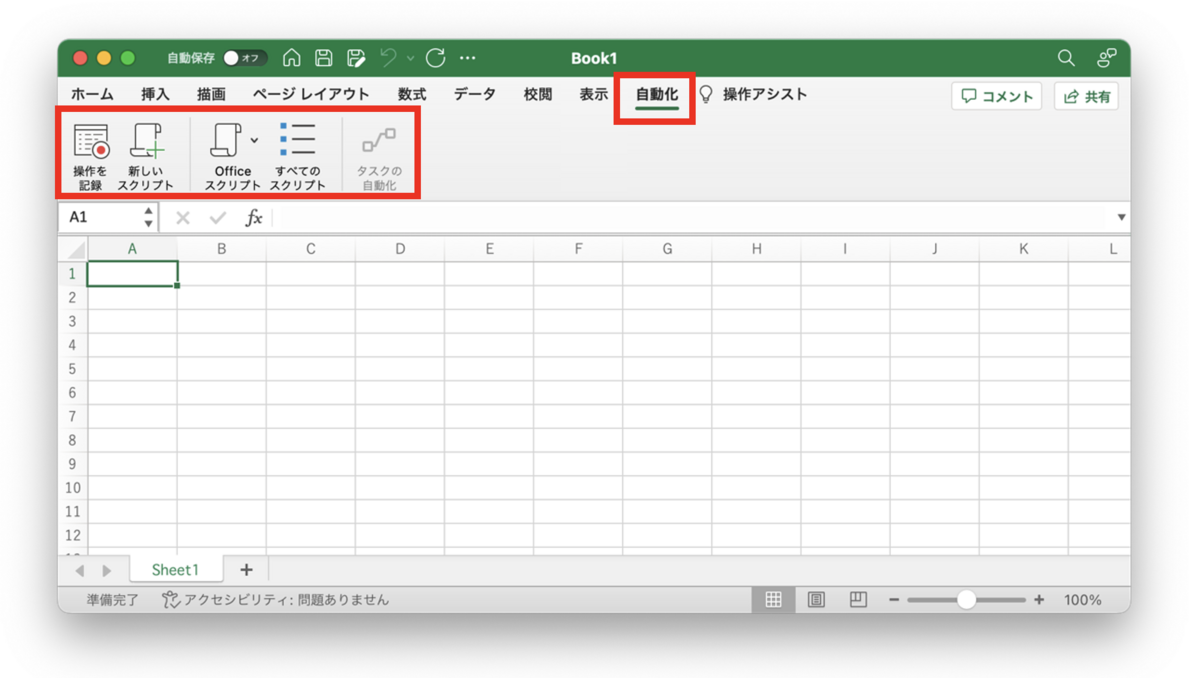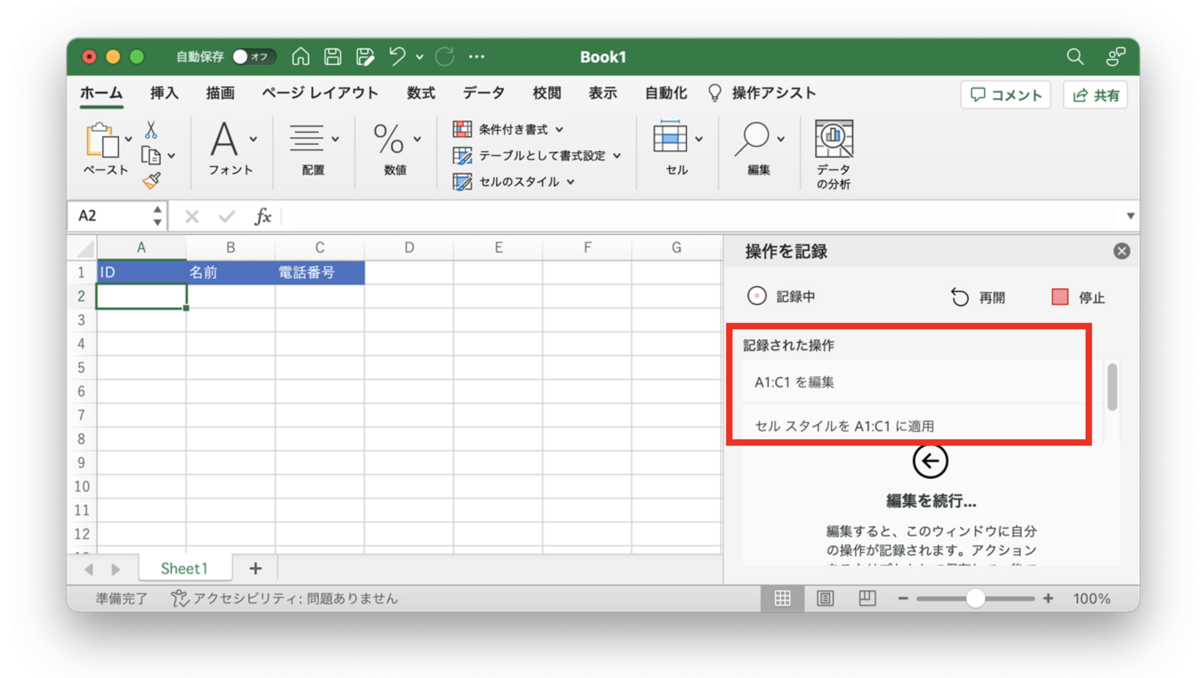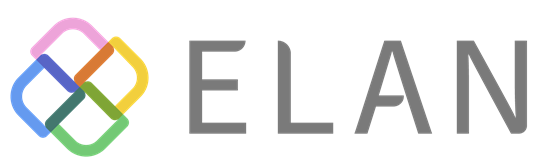エンジニアでなくても知っておいたほうがいい、テクノロジーの話をお届け。名前は聞いたことがある、そんなITトピックを簡単に解説します。
マイクロソフトの自動化ツールである、Officeスクリプト。何を自動化することができるのでしょうか。「エンジニアスタイル」*からの一部転載で、Officeスクリプトとその使い方についてご紹介します。
*リクルートスタッフィングが運営するエンジニア向けサイト
Excel操作を記録する、Officeスクリプトとは
Officeスクリプトとは、マイクロソフトが開発したプログラミング言語です。Excel上でのマウス・キーボードの操作を記録して、再現することができます。
記録するときに使うプログラミング言語は、「JavaScript」*です。というのもOfficeスクリプトは、プログラミング言語「TypeScript(タイプスクリプト)」をベースに作られているからです。このTypeScriptは、JavaScriptに変換する機能を持っています。そのため、自分でゼロからJavaScriptのコードを記述し、Excelの自動化を実現させることも可能です。
*Webブラウザでの処理に使われることが多いプログラミング言語
VBAとはどう違う?
Excelの自動化といえば、「マクロ機能」を思い浮かべる方も多いのではないでしょうか。
このマクロの作成に使われているプログラミング言語が「VBA」。VBAを使ったシステムは多くの企業で稼働しています。ですが、VBAは、【Web版のExcel】には搭載していません。Web版のExcelでマクロ機能を作成する場合には、Officeスクリプトを使うことになります。
元々このような環境であった中、なぜ今Officeスクリプトが注目されているのでしょうか。それは、2023年に【デスクトップ版のExcel】にもOfficeスクリプトが対応されたからです。
【1】Excel for Windows (バージョン 2210 以降)、Excel for Mac、またはExcel on the web
【2】OneDrive for Business
【3】Microsoft 365 Officeデスクトップアプリにアクセスできる商用または教育機関向けのMicrosoft 365ライセンス
ポイント
つまり、Microsoft 365のビジネス向けのライセンスを使っている人が対象となる
Officeスクリプトは、「操作を記録」ボタンを押して、マクロを自動生成します。その使い方を知りたい!と思われた方は、ぜひ以下もご覧ください。
Officeスクリプトの簡単な使い方
ExcelでOfficeスクリプトを使うには、空白のブックなどを作成し、「自動化」タブを開きます。
管理者によってOfficeスクリプトを無効にされている可能性がありますので、その場合は管理者に確認してください。
自動化タブを開くと、上記のように「操作を記録」や「新しいスクリプト」などのメニューが表示されます。
■操作を記録するには?
まずは「操作を記録」というボタンを押してみましょう。 このボタンを押すと、マウスやキーボードでの操作の記録がスタートします。画面右側に記録されていることが表示されますので、記録したい操作をしてみます。
上記の画面右側にある「記録された操作」の欄を見ると、A1からC1のセルを編集して、そのスタイルを変更したことがわかります。そして、右端にある「停止」ボタンを押すと記録が終了します。
—
「エンジニアスタイル」からの抜粋はここまで。「Officeスクリプト」についてもう少し詳しく知りたい方は、以下の記事をご覧ください。
▼Officeスクリプトとは?Microsoftの自動化ツールを解説
サクッとわかるITトレンドの解説
増井 敏克さん
増井技術士事務所代表。技術士(情報工学部門)。情報処理技術者試験にも多数合格。ビジネス数学検定1級。「ビジネス」×「数学」×「IT」を組み合わせ、コンピュータを「正しく」「効率よく」使うためのスキルアップ支援や、各種ソフトウェアの開発、データ分析などを行う。著書に『基礎からのプログラミングリテラシー コンピュータのしくみから技術書の選び方まで厳選キーワードをくらべて学ぶ!』(以上、技術評論社)、『IT用語図鑑[エンジニア編]』、最新刊には『iPhone1台で学ぶプログラミング 日常の問題を解決しながら、論理的思考を身に付ける本』(翔泳社)などがある。